Préparation
3. Préparation
3.1. Recharge
Utilisez le Câble USB fourni pour permettre l’alimentation et commencer la recharge.
L’alimentation peut s’effectuer en raccordant le produit à un ordinateur ou un Adaptateur d’alimentation USB disponible dans le commerce.
AVERTISSEMENT
-
Veillez d’abord à lire les consignes de sécurité de l’Adaptateur d’alimentation USB que vous allez utiliser.
-
Utilisez un Adaptateur d’alimentation USB capable de fournir une alimentation conforme à la norme USB.
|
Tension de sortie |
4,8 V à 5,2 V |
|
Courant de sortie |
Au moins 0,5 A |
Note
-
Nécessite 4 à 6 heures pour une recharge complète.
3.2. Installation
Installez l’appareil à proximité des personnes en train de parler afin de capturer clairement leurs voix.
Note
-
Ne l’installez pas à proximité de sources de bruit (ventilateurs de refroidissement d’ordinateur, projecteurs, etc.). Cela pourrait provoquer une dégradation de la qualité audio pour la personne au bout du fil.
3.3. Raccordement d’un casque-micro/casque
Vous pouvez communiquer à l’aide d’un casque-micro/casque en raccordant un casque disponible dans le commerce équipé d’une mini prise sur la prise pour casque de ce produit.
Note
-
Lorsqu’un casque-micro est raccordé, le microphone et le haut-parleur de ce produit sont automatiquement désactivés.
-
Lorsqu’un casque est raccordé, bien que le microphone de ce produit reste activé, le haut-parleur est automatiquement désactivé.
ATTENTION
-
N’utilisez pas de casque-micro/casque avec un volume important pendant des périodes prolongées. Cela pourrait provoquer une déficience auditive.
3.4. Connexion d’un Smartphone via Bluetooth
Ce produit peut-être jumelé/connecté via Bluetooth à un smartphone fonctionnant sous iOS ou Android.
Après la connexion, vérifiez si le son est émis correctement.
Note
-
Les versions prises en charge de iOS et Android sont indiquées sur le site Web suivant.
https://uc.yamaha.com/ -
Un seul smartphone peut être connecté à la fois à ce produit via Bluetooth.
3.4.1. Jumelage
Le jumelage est l’opération qui consiste à enregistrer mutuellement les informations de jumelage des périphériques Bluetooth à connecter.
Le jumelage doit être effectué en connectant un smartphone par Bluetooth pour la première fois et lorsque les informations de jumelage ont été supprimées.
Note
-
Ce produit peut être jumelé avec 8 smartphones au maximum. Lorsque le jumelage avec un neuvième smartphone réussit, les informations de jumelage dont la date et l’heure de la connexion Bluetooth sont les plus anciennes sont supprimées.
-
Lorsque ce produit est connecté à un autre smartphone via Bluetooth, déconnectez ce smartphone avant de procéder au jumelage.
-
Appuyez de manière prolongée sur le bouton Bluetooth (
) pendant au moins 2 secondes.
Le témoin Bluetooth clignote pour indiquer que le jumelage est en état d’attente.
-
Jumelez le produit avec le smartphone.
Activez Bluetooth sur le smartphone que vous êtes en train de connecter et jumelez-le avec « Yamaha YVC-200 ». Lorsque vous êtes invité à saisir une clé d’accès, saisissez les chiffres « 0000 ».
Note
-
Vérifiez sur le smartphone que le jumelage est terminé, et s’il a échoué, effectuez-le à nouveau.
-
La connexion s’effectue normalement en même temps que le jumelage.
-
En état d’attente de jumelage, si vous appuyez sur le bouton Bluetooth (
) ou si plus de 90 secondes s’écoulent sans que le jumelage ne soit effectué, l’état d’attente du jumelage cesse.
3.4.2. Connexion
Cette section décrit la méthode de connexion d’un smartphone jumelé via Bluetooth.
-
Effectuez l’une des opérations suivantes.
-
Appuyez sur le bouton Bluetooth (
) de ce produit.
Si plusieurs smartphones sont jumelés, celui qui était connecté à ce produit en dernier sera connecté. -
Effectuez l’opération de connexion Bluetooth sur le smartphone.
-
-
Un son de notification retentit et le témoin Bluetooth s’allume une fois la connexion établie.
3.4.3. Jumelage/connexion via NFC
Pour les smartphones fonctionnant sous Android qui prennent en charge NFC, le jumelage Bluetooth et la connexion peuvent être effectués simultanément grâce à la fonction NFC.
Note
-
Les versions prises en charge d’Android sont indiquées sur le site Web suivant.
https://uc.yamaha.com/ -
Activez préalablement la fonction NFC sur le smartphone.
-
Placez le smartphone au-dessus de la Marque N (N-Mark) (
).
-
Un son de notification retentit et le témoin Bluetooth s’allume une fois la connexion établie.
Note
-
Il est possible que l’opération ne fonctionne pas ou que la distance de connexion diffère entre les smartphones.
-
Si le smartphone possède un boîtier, etc., ôtez-le.
-
Si vous ne parvenez pas à effectuer le jumelage et la connexion, changez la position du smartphone.
3.4.4. Déconnexion
Cette section décrit la méthode de déconnexion d’un smartphone connecté via Bluetooth.
-
Effectuez l’une des opérations suivantes.
-
Appuyez sur le bouton Bluetooth (
).
-
Effectuez l’opération de déconnexion Bluetooth sur le smartphone.
-
Placez le smartphone au-dessus de la Marque N (N-Mark) (
) (pour les smartphones fonctionnant sous Android qui prennent en charge NFC).
-
-
Un son de notification retentit et le témoin Bluetooth s’éteint une fois la déconnexion effectuée.
Note
-
Même si l’alimentation de ce produit est coupée, le Bluetooth est déconnecté.
3.5. Connexion d'un Ordinateur via USB
Connectez un ordinateur fonctionnant sous Windows ou macOS à l’aide du Câble USB fourni.
Après la connexion, vérifiez si le son est émis correctement.
Note
-
Les versions prises en charge de Windows et macOS sont indiquées sur le site Web suivant.
https://uc.yamaha.com/
3.5.1. Connexion
Connectez ce produit à l’ordinateur à l’aide du Câble USB fourni. Le produit démarre automatiquement lorsque l’alimentation est fournie depuis l’ordinateur.
Note
-
Comme ce produit est reconnu par les ordinateurs en tant que périphérique audio USB standard, il n’est pas nécessaire d’installer un pilote USB particulier.
3.5.2. Vérification de la connexion
Lorsque la connexion est établie, utilisez la procédure suivante pour vérifier que l’ordinateur reconnaît correctement ce produit.
Note
-
Les champs, etc., des écrans de configuration diffèrent en fonction de l’ordinateur que vous utilisez.
Sous Windows
-
Cliquez avec le bouton droit sur l’icône du haut-parleur, en bas à droite de l’écran, puis cliquez sur « Son ».
L’écran « Son » s’affiche. -
Cliquez sur l’onglet « Lecture » et vérifiez que « Yamaha YVC-200 » est configuré comme périphérique par défaut.
Si tel n’est pas le cas, cliquez sur « Yamaha YVC-200 » puis surPar défaut ».
Note
-
Il suffit normalement de connecter le « Yamaha YVC-200 » pour qu’il soit automatiquement configuré comme périphérique par défaut.
-
Cliquez sur l’onglet « Recording » et vérifiez que « Yamaha YVC-200 » est configuré comme périphérique par défaut.
Si tel n’est pas le cas, cliquez sur « Yamaha YVC-200 » puis surPar défaut ».
Note
-
Il suffit normalement de connecter le « Yamaha YVC-200 » pour qu’il soit automatiquement configuré comme périphérique par défaut.
Sous macOS
-
Cliquez sur
 , en haut à gauche de l’écran, puis sur « Préférences Système » et sur « Son ».
, en haut à gauche de l’écran, puis sur « Préférences Système » et sur « Son ».
L’écran « Son » s’affiche. -
Cliquez sur l’onglet « Sortie » et vérifiez que « Yamaha YVC-200 » est sélectionné dans le champ « Sélectionnez un périphérique de sortie audio ».
S’il n’est pas sélectionné, cliquez sur « Yamaha YVC-200 ».
Note
-
Il suffit normalement de connecter le « Yamaha YVC-200 » pour qu’il soit automatiquement sélectionné.
-
Cliquez sur l’onglet « Entrée » et vérifiez que « Yamaha YVC-200 » est sélectionné dans le champ « Sélectionnez un périphérique d’entrée audio ».
S’il n’est pas sélectionné, cliquez sur « Yamaha YVC-200 ».
Note
-
Il suffit normalement de connecter le « Yamaha YVC-200 » pour qu’il soit automatiquement sélectionné.
3.5.3. Ajustement de la sensibilité du microphone
Selon votre système, il est possible que le son soit saccadé ou trop faible du côté de l’appelant. Le cas échéant, ajustez la sensibilité du microphone (volume d’entrée).
Note
-
Les champs, etc., des écrans de configuration diffèrent en fonction de l’ordinateur que vous utilisez.
Sous Windows
-
Cliquez avec le bouton droit sur l’icône du haut-parleur, en bas à droite de l’écran, puis cliquez sur « Son ».
L’écran « Son » s’affiche. -
Cliquez sur l’onglet « Recording », puis sur « Yamaha YVC-200 » et sur « Propriétés ».
L’écran « Propriétés de : Microphone » s’affiche. -
Cliquez sur l’onglet « Niveaux », puis ajustez la sensibilité du microphone dans le champ « Microphone ».
Sous macOS
-
Cliquez sur
 , en haut à gauche de l’écran, puis sur « Préférences Système » et sur « Son ».
, en haut à gauche de l’écran, puis sur « Préférences Système » et sur « Son ».
L’écran « Son » s’affiche. -
Cliquez sur l’onglet « Entrée » et ajustez la sensibilité du microphone dans le champ « Volume d’entrée ».